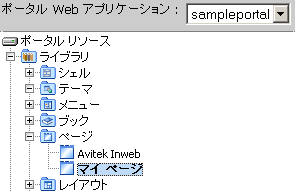
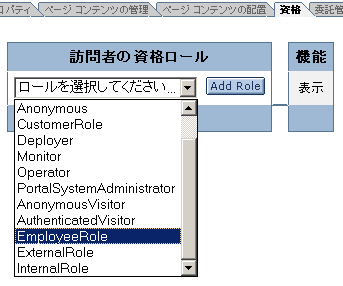
注意 : マイ ページが表示される場合は、ブラウザを更新して現在のビューを表示します。
注意 : マイ ページが表示されない場合は、ブラウザを更新して現在のビューを表示します。
注意 : マイ ページが表示されない場合は、ブラウザを更新して現在のビューを表示します。
手順 4 : ポータル ライブラリ内のページに資格を付与する
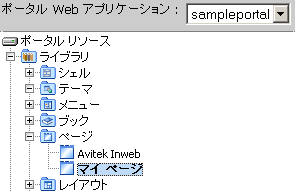
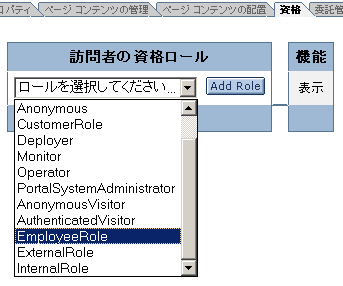
注意 : マイ ページが表示される場合は、ブラウザを更新して現在のビューを表示します。
注意 : マイ ページが表示されない場合は、ブラウザを更新して現在のビューを表示します。
注意 : マイ ページが表示されない場合は、ブラウザを更新して現在のビューを表示します。
手順 4 では、ポータル ライブラリ内のリソースに資格を付与しました。ライブラリ内で付与された資格は、ポータル アプリケーション内のリソースのすべてのインスタンスに適用されます。ただし、ポータル アプリケーション内の、よりローカルなポリシーの設定を禁止しません。指定されたユーザの場合、WebLogic Administration Portal は最初にインスタンス レベルでチェックします。指定された機能が付与されたことを確認できない場合は、ライブラリ内のリソースが参照されます。